Содержание
Возможно, вы видели, как выскакивает реклама на Андроиде на весь экран. Как убрать такое на телефоне? Почему она постоянно стала появляться? И что это за вирус от Гугл? Что делать, если она всплывает и как отключить?
Мобильная реклама в последнее время стала навязчивой проблемой пользователей смартфонов и мобильных приложений. Количество ее значительно выросло. Все пользователи платформ iOS и Android не понаслышке знакомы с различными баннерами. В этой статье подробно описаны причины присутствия нежелательной рекламы в мобильном устройстве. А также изложены результативные способы устранения появляющихся полноэкранных окон.
Виды всплывающей рекламы
Чтобы разобраться с этой проблемой, нужно понимать, какие виды рекламных баннеров могут быть в телефоне пользователя. Необязательно рекламные баннеры являются причиной вирусов, хотя раньше бытовало именно такое мнение. Современные приложения достаточно плотно упакованы рекламными блоками, в том числе и программная оболочка гаджета, то есть, его прошивка.
Прошивка телефона
Не удивительно, но факт, что создатели неофициальных версий программного обеспечения для прошивки гаджетов встраивают в свои творения небольшое количество рекламы. Эти ролики и баннеры появляются при определенных условиях. Например, при запуске каких-то команд. В официальных версиях ПО такое явление встречается крайне редко. Но там другая история – наличие своих приложений. Например, известная прошивка для моделей Xiaomi известная как MIUI.
Вирусы
Это лидер по объему разного рода баннеров и прочей рекламы. Кроме навязчивых картинок и роликов, вирусные программы доставляют немало других проблем. Они отслеживают трафик и крадут личную информацию, взламывают пароли и получают доступ к мобильным кошелькам и счетам.
Хорошей новостью является то, что вирусную природу рекламы довольно просто вычислить. Как правило, она содержит запрещенный контент. Второй признак вирусной рекламы – полноэкранный размер баннера, который невозможно закрыть.
Как убрать всплывающие окна?
Для ликвидации проблемы всплывающих рекламных баннеров необходимо установить источник их появления. Для этого нужно сделать несколько простых манипуляций и проверить настройки телефона. Немаловажную роль при этом играет версия прошивки мобильного устройства. На 4 версии Андроид принцип действия не такой, как уже на версиях программы 5.0 — 7.0. Эта разница обусловлена постоянной модификацией и улучшением, обновлением антивирусов.
Первая проверка системы
Через меню настроек телефона необходимо открыть «Диспетчер приложений». Из появившегося списка удалить все неактуальные приложения. Чтобы не перепутать программы, и случайно не удалить что-то нужное. Ориентироваться стоит на папку «Сторонние» и папку «Системные».
Если на устройстве установлено приложение, скаченное не с Play Market, его лучше удалить и заменить надежной версией. Кроме того, в официальных версиях стоит защита от вирусов. Чаще всего это разные игры и программы для развлечений.
Проверка гаджета другими способами
Проверенный и надежный способ – установка актуального антивируса. Лучше использовать программы от зарекомендовавших себя разработчиков, например, Касперский, ESET и другие. При сканировании устройства, необходимо удалять все подозрительные и вредные файлы. Если удалить файл во время сканирования не получается, стоит отследить его расположение и удалить вручную.
Что нужно знать о сбросе настроек
Если все перечисленные варианты и способы не оказались эффективными, и реклама продолжает появляться, нужно сделать полный сброс Android или iOS. Сотрутся все настройки и приложения, в том числе и источники надоедающей рекламы.
Перед общим сброса Андроида необходимо отключить аккаунт Гугл, в противном случае телефон будет выдавать неизвестную ошибку. После перезагрузки снова устанавливаются нужные апдейты. Путь этой операции: «Настройки» — «Обновление ПО» через пункт «О телефоне».
Теперь вы знаете, что делать, если выскакивает реклама на Андроиде на весь экран, а также как убрать вирус на телефоне и как отключить нежелательные баннеры от Гугл. Поделитесь в комментариях, что вы делали, если у вас постоянно всплывала такая реклама и почему она стала у вас выскакивать.

Рекламный вирус — это особая форма вредоносного программного обеспечения, которое интегрируется в систему Android и демонстрирует на экране мобильного устройства назойливые рекламные объявления.
Данный вирус имеет root-доступ, поэтому в некоторых случаях может устанавливать без ведома пользователя различные приложения. По этой же причине его крайне сложно удалить с телефона. Далее мы расскажем, как убрать рекламу на Андроиде и избавиться от вирусного ПО.
Воспользуйтесь антивирусом
Если на смартфоне выскакивает реклама, причем не в каком-нибудь приложении, а на главном экране, то попробуйте удалить вредоносный софт при помощи антивируса. Это наиболее простой способ решения проблемы. В данной инструкции мы будем использовать приложение Dr. Web Light. Как убрать всплывающую рекламу на Андроиде:
Шаг 1. Используя поиск по ключевому слову найдите в Play Маркет приложение Dr. Web Light и нажмите «Установить».

Шаг 2. Запустите антивирус и нажмите «Принять», чтобы согласиться с условиями лицензионного соглашения и «Разрешить», чтобы выдать приложению доступ к файлам.

Шаг 3. На главном экране нажмите «Включить», чтобы активировать постоянный мониторинг. Если на экране сразу появилось сообщение о том, что Dr. Web обнаружил угрозу, то нажмите «Обезвредить».

Шаг 4. Если Dr. Web Light не обнаружил угрозы сразу, то на главном экране нажмите на строчку «Сканер», а затем выберите «Полная проверка».

Шаг 5. Начнется сканирование по итогу которого отобразится список обнаруженных угроз. При желании вы можете нажать кнопку «Остановить» в правом верхнем углу и прекратить проверку остальных файлов.

Шаг 6. Нажмите на значок в виде молнии, чтобы заблокировать вредоносные приложения.

Шаг 7. Выберите угрозу, по отношению к которой хотите принять меры и тапните на значок «Показать больше» (в виде трех точек) и нажмите «Удалить». Если вы уверены, что найденная программа не представляет угрозы, то выберите «Игнорировать».

Если вы уничтожили все зараженные файлы и вредоносные приложения, то реклама больше не будет появляться на экране. Чтобы в будущем подобных проблем не возникало, мы рекомендуем оставить на телефоне антивирус и активировать постоянный мониторинг.
В последние годы, количество мобильной рекламы выросло в разы. Практический каждый пользователь iOS или Andro >
Что за реклама может всплывать?
Давайте сразу разберем типы баннеров, которые могут всплывать на телефоне. Уже давно нет четкого понятия, что такие окна появляются из-за вирусов. Сегодня практически все приложения, включая прошивку телефона, напичканы рекламой. Вот основные источники выскакивающих окон:
-
Прошивка телефона. Да, не удивляйтесь, бывают моменты, когда разработчики кастомной прошивки встраивают в свои продукты небольшую рекламу, причем появляется она только в определенных моментах или при запуске определенных опций (например в фоновом режиме, в шторке). Конечно, такая ситуация не часто встречается в официальных прошивках. Но там история другая — там встраивают свои приложения. Яркий тому пример — модифицированная оболочка для Xiaomi — MIUI.

Всплывающие рекламные окна в телефоне Андроид
Стоит отметить, что вычислить вирусную рекламу немного легче, так как она часто является мусорной и высвечивается контент сомнительного характера. Также такие окна открываются на весь экран, без возможности их закрыть.
Как убрать выскакивающие окна из телефона?
Что бы вычислить источник баннера и удалить его, вам потребуется сделать несколько шагов и проверить некоторые опции и функции телефона. Необходимо учитывать и версию вашей прошивки. Например, на Андроидах с 5.0, 6.0, 7.0 и выше принцип действия будет немного отличаться от той же 4-й версии. Это обусловлено тем, что защита прошивок от Google была улучшена и вирусы стали действовать по другому.
Первоначальная проверка системы
- Через настройки телефона открываем «Диспетчер приложений». Смело сносите все ненужные и подозрительные вам программки. Ориентируйтесь на вкладку «Сторонние» и «Системные», что бы не спутаться.
- Если устанавливали программку или игру со стороннего ресурса (не Плей Маркета) через скачанный apk-файл — удаляйте тоже. Замените их официальными версиями. Грузите их только из Маркета. Плюс этого способа — опция «Play Защита», которая блокирует зловреды.

Опция Play Защита блокирует нежелательные установки

Проверьте разрешения и доступы в телефоне

Отключите и сбросьте рекламу от Google
Все эти пункты помогут с удалением рекламы, которая встроена в приложения. А также с некоторым типом банеров, которые возникают в мобильном браузере (Google Chrome, Opera, Firefox).
Проверка сторонними утилитами
- Установите сторонний антивирус. Хорошо проверяют систему на трояны — Kaspersky, ESET, Dr.Web, AVG. Выполните проверку и сносите все выявленные угрозы. Если в удалении будет отказано, отследите путь к зараженному файлу.
- Пройдите по этому пути, используя проводник типа Total Commander или ES Проводник. Удалите файл вручную через этот менеджер. Если вдруг в удалении отказывает, можете его просто заморозить, используя программку Titanium BackUp. Имейте ввиду, все указанные в этом пункте программы требуют ROOT-доступа. В последних Андроидах с этим могут быть проблемы.
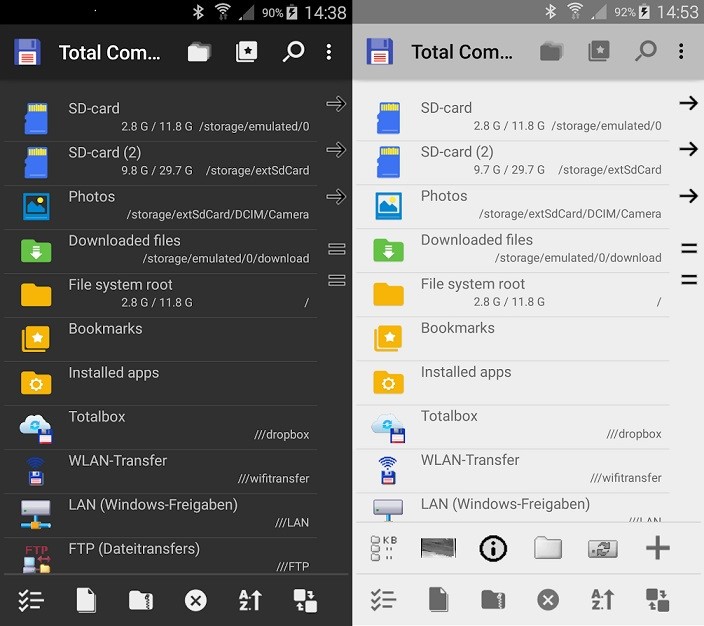
Файловый менеджер Total Commander требует рут-прав
Важное про сброс настроек
Если все вышеуказанные проверки не помогли, а окна все равно выскакивают на телефоне — делайте общий сброс Андроида (iOS). Такая глобальная очистка сотрет все, а телефон заметно ускорится и удалит все источники рекламы.
Важно! Перед заводским сбросом отвяжите ваш Google аккаунт, иначе вы столкнетесь с проблемой неизвестной ошибки в телефоне.
После такого сброса не забудьте поставить актуальные апдейты для системы. Открывайте «Настройки» — «О телефоне» — «Обновление ПО».
Заключение
Все эти шаги должны убрать/скрыть/удалить/заблокировать постоянно выскакивающую рекламу на телефоне. В зависимости от модели устройства и версии OS, пути к некоторым функциям могут отличаться — тут действуйте интуитивно. Если вы используете левую прошивку, выпущенной «мастером» на коленке, то лучше установить на телефон проверенную или официальную прошивку. Если возникли сложности с каким-либо пунктом — смело пишите в комментарии, мы Вам постараемся помочь.


